
Daftar Isi:
- Pengarang John Day [email protected].
- Public 2024-01-30 09:58.
- Terakhir diubah 2025-01-23 14:49.
Oleh SnipertofuIkuti Lainnya oleh penulis:


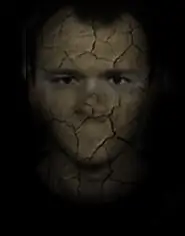
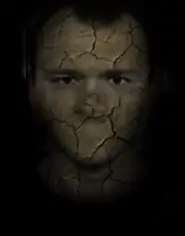


Sekarang, saya merasa sangat aneh bahwa tidak ada seorang pun di situs ini yang pernah mencoba membuat instruksi tentang membuat/melakukan/menggambar seni piksel. Instruksi ini akan membawa Anda melalui langkah-langkah sederhana membuat gambar isometrik menggunakan piksel! oooh kata-kata besar:)
Gambar di bawah ini adalah gambar seni piksel kecil saya!
Langkah 1: Pelajari Aturannya
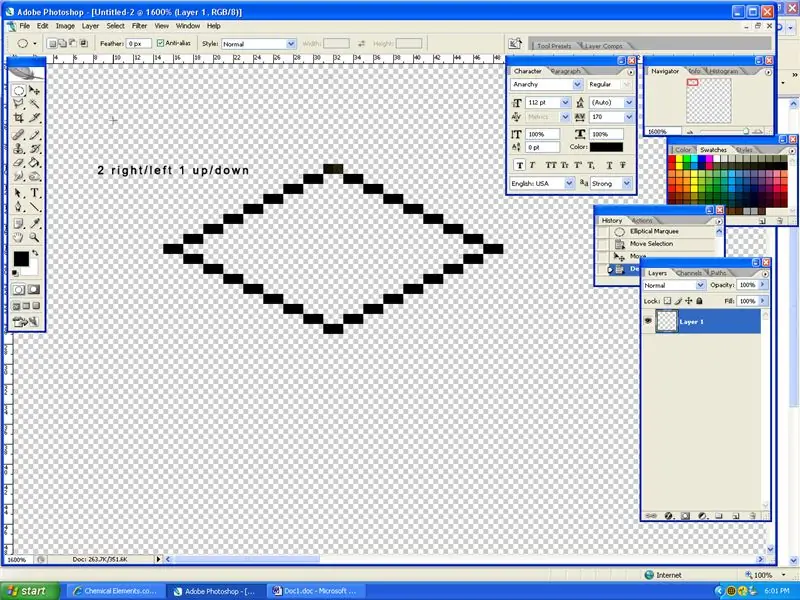
Ok hanya ada satu aturan untuk seni piksel dan itu adalah aturan 2 kanan/kiri 1 atas/bawah! Coba buat apa yang ada di screenshot yang saya ambil tanpa melihat dan menyalinnya ikuti saja aturannya. Pastikan Anda menggunakan alat pensil jika Anda bertanya-tanya dan memperbesar ke %1600
Langkah 2: Duplikat dan Tautkan
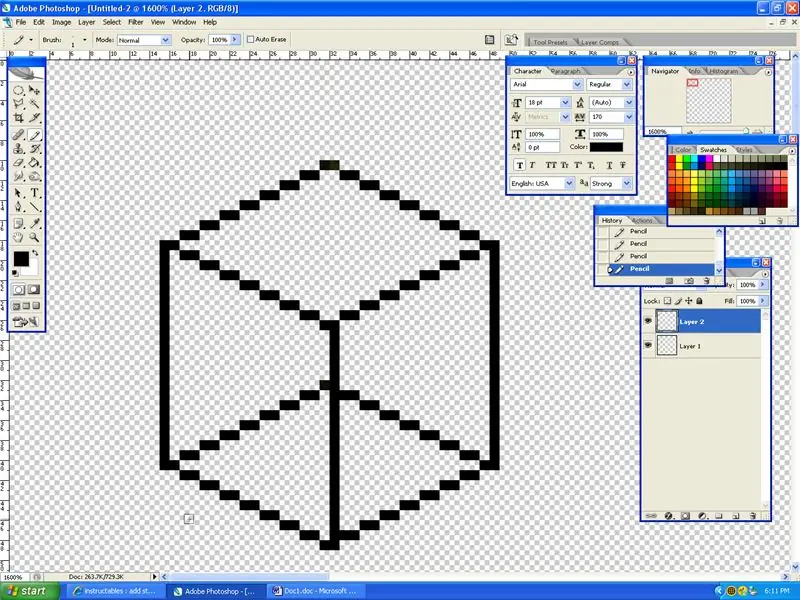
Sekarang Anda memiliki berlian, Anda akan memilihnya dengan alat selektor dan menyalinnya ke layer baru. Setelah berada di layer baru, gabungkan (cntrl + e) dan gambar garis dengan alat pensil untuk menghubungkannya seperti yang ditunjukkan pada tangkapan layar.
Langkah 3: Warnai Kavling Tanah Anda

Ok jadi Anda memiliki bingkai piksel … sekarang Anda perlu mewarnainya. Pilih 3 warna hijau, satu lebih terang dari yang lain dan warnai bagian atas paling terang, sisi kanan sedikit lebih gelap, dan sisi kiri paling gelap. Anda dapat menggunakan pensil untuk ini atau ember cat. Saya punya masalah dengan ember cat jadi saya menggunakan pensil
Langkah 4: Tambahkan Kotoran Di Bawah Tanah
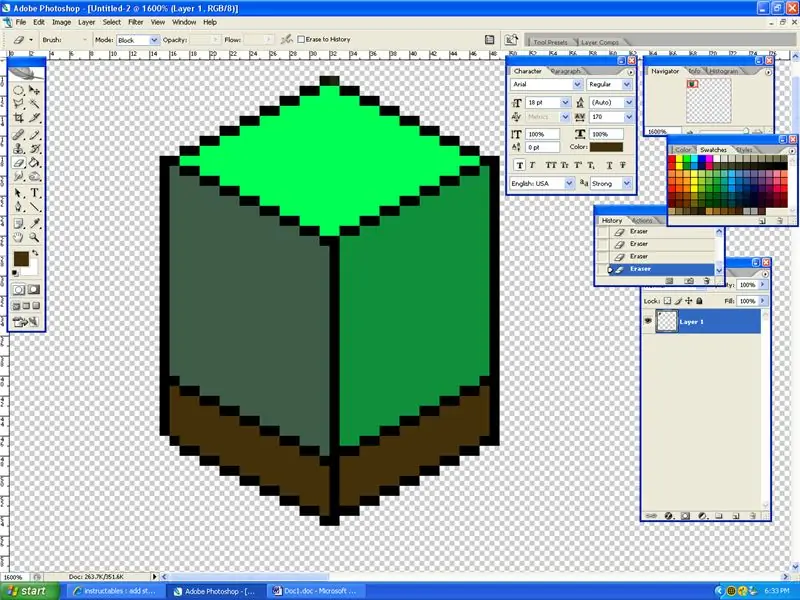
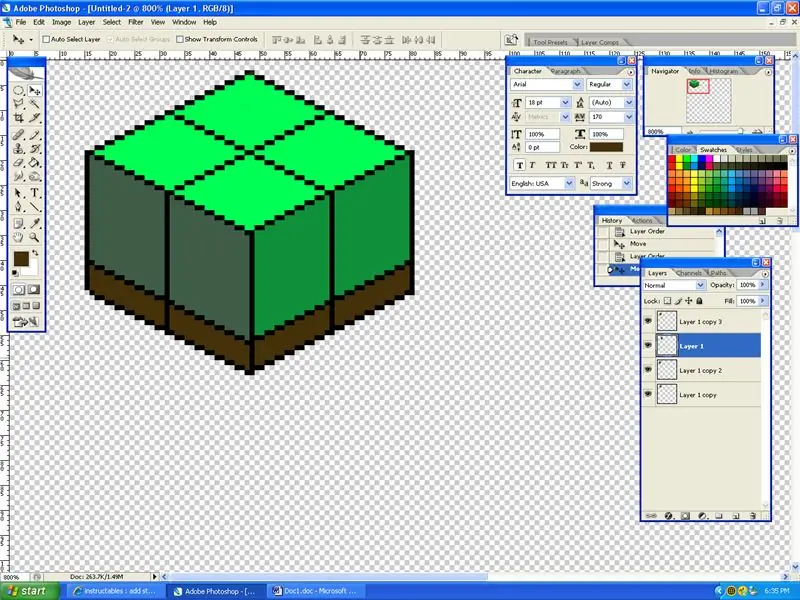
Sebelum saya melanjutkan, saya hanya ingin menyatakan bahwa jika Anda ingin membuat gambar seni piksel yang sebenarnya, bidang tanah Anda akan JAUH JAUH lebih besar. Ok jadi sekarang mari tambahkan beberapa kotoran:DLakukan hal yang sama di bawah tanah tetapi buat itu hanya seperti 8 piksel lebih rendah. Membuat lahan Anda lebih besar juga mudah. Cukup duplikat layer, atur menjadi persegi, dan gabungkan (cntrl + e)
Langkah 5: Gunakan Imajinasi Anda
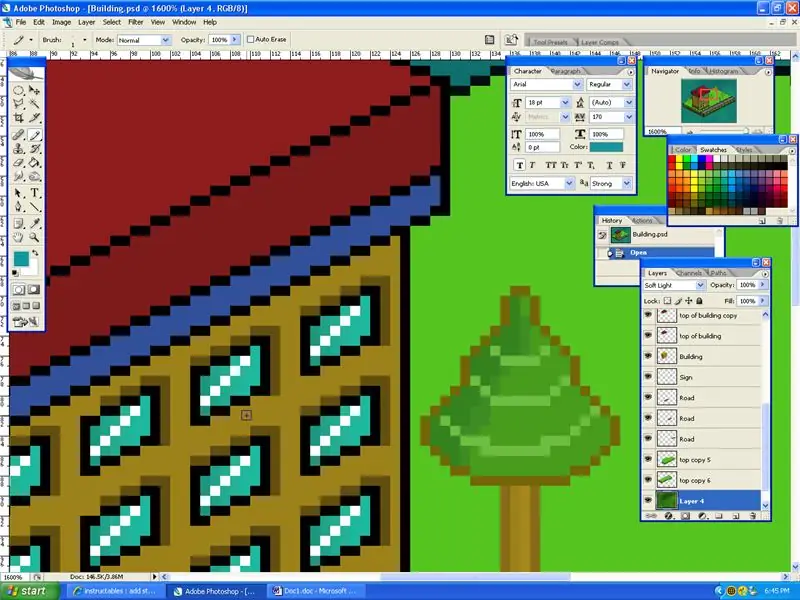
Ok sekarang setelah Anda memiliki sebidang tanah, Anda dapat melakukan apa saja dengannya! Ya! Aturan yang sama berlaku untuk membuat apa pun (2 kiri/kanan 1 atas/bawah) Pastikan Anda juga mengikuti aturan warna.
Dan satu hal lagi yang penting untuk diketahui adalah membuat windows mengikuti aturan tetapi pastikan untuk menambahkan refleksi agar terlihat lebih baik. Saya memperbesar gambar saya sehingga Anda dapat melihat lebih mudah Commentz Plz!
Direkomendasikan:
Vertikal Bartop Arcade Dengan Tampilan LED PIXEL Terintegrasi: 11 Langkah (dengan Gambar)

Arkade Bartop Vertikal Dengan Tampilan LED PIXEL Terintegrasi: **** Diperbarui dengan perangkat lunak baru Juli 2019, detailnya di sini ****** Arcade bartop dibangun dengan fitur unik yang diubah oleh tenda matriks LED agar sesuai dengan game yang dipilih. Seni karakter di sisi kabinet adalah tatahan potong laser dan tidak lengket
PIXELCADE - Mini Bartop Arcade Dengan Tampilan LED PIXEL Terintegrasi: 13 Langkah (dengan Gambar)

PIXELCADE - Mini Bartop Arcade Dengan Tampilan LED PIXEL Terintegrasi: **** Versi yang Ditingkatkan dengan Tenda LED Terintegrasi Di Sini **** Arcade bartop dibangun dengan fitur unik dari tampilan LED terintegrasi yang cocok dengan game yang dipilih. Seni karakter di sisi kabinet adalah inlay potongan laser dan bukan stiker
Rasmus Klump - Pixel Art Pancake: 5 Langkah

Rasmus Klump - Pixel Art Pancakes: Pernahkah Anda ingin lengan robot membuat pancake? Apakah Anda suka seni piksel? Sekarang Anda dapat memiliki keduanya! Dengan pengaturan yang cukup sederhana ini, Anda dapat membuat lengan robot menggambar pancake pixel art untuk Anda dan bahkan membaliknya. Idenya adalah menggunakan kinem
Bingkai Gambar LED Neo Pixel: 6 Langkah (dengan Gambar)

Bingkai Gambar LED Neo Pixel: Halo lagi! Saya telah melakukan proyek ini khusus untuk "warna pelangi" kompetisi. Jika Anda suka, silakan pilih saya dalam kontes. Jadi saya memutuskan untuk membuat proyek yang sangat cepat dan mudah untuk kompetisi. Ini adalah L neo-piksel
42 RGB LED Pixel Art Painting: 5 Langkah

42 RGB LED Pixel Art Painting: Hei, Jadi untuk tugas sekolah yang disebut " Jika ini maka itu" Saya harus membuat //sesuatu// interaktif menggunakan starterkit Arduino Uno (dan apa pun yang mau dibeli sendiri). Melihat saya melakukan studi Seni/Teknologi, saya ingin
